iPhoneで友人とLINE通話をしている最中に大事な内容を後から確認できるよう電話を録音したいけれど、設定や機材のことが分からず戸惑っていませんか?
ここではiPhone歴が長いエンジニアの実体験をもとに、アプリを追加せずにできる画面収録からパソコンや外部レコーダーを使う高音質まで、手順を一つずつ丁寧に示します。使い慣れていない方でもメニューの場所や押すタイミングを迷わず進めるよう注意点や代替策もまとめています。
手元のiPhoneだけで安心して大切な通話を保存できれば、仕事の議事録はもちろん家族との思い出も形に残せます。操作の流れを確認しながら実践し、録音で毎日のやりとりをもっと安心で便利なものに変えてみましょう。
iPhoneでLINE電話を録音するやさしい手順

LINE電話のやりとりをあとからじっくり振り返りたいとき、録音方法がわからずに焦りますよね。iPhone単体で始められる手軽なやり方から、Macや外部機器を組み合わせる本格派まで、いくつか方法があります。
- 標準の画面収録機能:設定から画面収録をオンにしてそのまま通話を録る。設定が不要でお手軽です。
- MacのQuickTime Player連携:LightningケーブルでiPhoneをつないで、Mac上で通話音声を丸ごと保存。クリアな音質が魅力です。
- 外部レコーダー活用:Lightning−3.5mmアダプターと高品位レコーダーを使い、プロ並みの録音を実現。会議やインタビューにもぴったりです。
特に音声を確実に拾いたいなら、MacのQuickTime Player連携がいちばん安心です。iOSの画面収録は内部音声が弱いこともあるので、通話内容を逃さずキャッチできますよ。
次はそれぞれの方法を順に解説するので、自分に合った流れを見つけてくださいね。
コントロールセンターの画面収録でそのまま録音

iPhoneに最初から入っているコントロールセンターの画面収録を使うと、LINE電話のやり取りをそのまま録音できます。
この方法なら特別なアプリを追加しなくてもすぐにスタートできて、通話中の画面や音声をまとめて残せるのがうれしいポイントです。
マイク音声も同時にキャプチャできるので、自分の声と相手の声がクリアに記録されます。設定要らずで手軽に電話内容を丸ごと保存したいときにぴったりです。
①設定アプリでコントロールセンターを開き画面収録を追加する
ホーム画面から設定アプリをタップしてください。
設定一覧をスクロールしてコントロールセンターを選びます。
「その他のコントロール」欄にある画面収録の右側にある+ボタンをタップすれば追加は完了です。
画面収録が見つからないときはスクリーンタイムの制限設定をチェックしてみましょう。
②LINE通話をかける前にコントロールセンターを呼び出し画面収録を長押しする
画面右上から下にスワイプするとコントロールセンターが表示されます。
画面収録アイコンを長押ししてオプション画面を呼び出します。
マイクオーディオがオフならアイコンをタップしてオンにし、「収録を開始」を選んでください。
③マイクオーディオをオンに切り替える
画面右上から下にスワイプしコントロールセンターを開きます。
画面録画アイコンを長押ししてメニューを呼び出します。
下に表示されるマイクアイコンをタップしてマイクオーディオ:オンに切り替えます。
アイコンが赤く点灯すれば、自分の声も含めて録音できる状態です。
④録画開始をタップしLINE通話を始める
画面右上からコントロールセンターを開き、画面収録ボタンをタップします。赤いカウントダウンが終わってアイコンが点灯したら、そのままLINEアプリに切り替えます。
友だちリストから相手を選んで「ビデオ通話」または「無料通話」をタップすると、自動的に録画がスタートします。録画中はステータスバーが赤く表示されるので、うっかり止めないように気をつけてください。
マイクの許可を求められたら「マイクと画面収録を許可」を必ずタップしてください。
⑤通話が終わったらステータスバーをタップして収録を停止する
通話が終わったら画面上部にある赤い録画インジケーター(録画中を示す赤い帯)を軽くタップします。
録画が停止されると、通知が表示されて自動でビデオとしてカメラロールに保存されます。
⑥写真アプリで録音付きビデオを確認する
ホーム画面から写真アプリを開き画面下の「アルバム」をタップします。
「ビデオ」もしくは「最近の項目」に先ほど録画したファイルが並んでいるので探してタップしてください。
再生が始まったらスピーカーやイヤフォンで通話の音声がきちんと入っているか確かめましょう。
音が小さいと感じたら音量ボタンで上げるかヘッドフォンでチェックすると安心です。
MacとQuickTimeで高音質に録音

QuickTime PlayerはmacOSに標準で入っているから、追加ソフトなしでLINE通話を高音質録音できるのがうれしいポイントです。iPhoneをUSBでMacに接続してAudio MIDI設定で仮想デバイスを作れば、通話相手の声も自分の声もクリアにキャプチャできます。そのおかげで、後からノイズを気にせずインタビューや会議の内容を聞き返せるので、ビジネスでもプライベートでも安心して使えます。
①MacとiPhoneをライトニングケーブルでつなぐ
まずライトニングケーブルをMacのUSBポートに差し込み、反対側をiPhoneの下部Lightningポートにしっかりつなぎます。コネクタの向きに注意して、優しく挿し込んでください。
②MacでQuickTimePlayerを開き新規ムービー収録を選ぶ
まずDockやLaunchpadからQuickTimePlayerを開きます。起動が早いSpotlight(command+space)で「QuickTime」と入力する方法も手軽です。
画面上部のメニューバーでファイル→新規ムービー収録を選ぶと、収録ウィンドウが表示します。
収録ボタン横の▼アイコンをクリックするとマイクやカメラの切り替えができます。iPhoneを接続している場合はここで選ぶと音声を直接取り込めます。
③入力をiPhoneに切り替え音量を調整する
QuickTimeの録音ウインドウで録音ボタン横の▼をタップし、入力元をiPhoneに切り替えます。次にスライダーを動かして70%前後に調整しましょう。相手の声が小さく聞こえるときは少し上げ、音割れが気になるときは少し下げて緑のレベルに収めるのがコツです。
④録画ボタンを押してLINE通話を開始する
コントロールセンターで画面録画アイコンをタップすると、3秒のカウントダウン後に録画が始まります。
録画中はステータスバーが赤くなるので、しっかり動作しているかを確認しましょう。
そのままLINEに戻り、通話を発信または応答すると、スピーカー通話でマイクが自分と相手の声を同時に拾ってくれます。
プログラマー視点のコツとして、通話をスピーカーモードにしておくと音量バランスが安定しやすいです。
⑤通話終了後停止ボタンを押しファイルを保存する
通話が終わったら画面左上の録画アイコンをタップして停止します。そのあと「写真」アプリに自動保存された動画を開き、右上の共有ボタンから「ファイルに保存」を選んで任意のフォルダに移してください。
外部レコーダーをライトニング端子につないで録音

ライトニング端子に外部レコーダーをつなぐ方法は、iPhoneのスピーカーやマイクを経由せずダイレクトに音声を取り込めるのがうれしいポイントです。ノイズの少ないクリアな録音がほしいときや、音声レベルを細かく調整したいときに役立つ選択肢となります。
専用のLightning–USBカメラアダプタを用意すれば、USB接続対応のハンディレコーダーやオーディオインターフェイスがつなげます。長時間収録やインタビュー、ライブ音源など、本格的な場面で安心して使えるのが魅力です。
①外部レコーダーとTRRSケーブルを用意する
iPhoneとつなぐために、まず外部レコーダー(例:ZoomH1nなど)を用意します。同時にTRRSケーブル(4極ミニプラグ対応)とLightning変換アダプターも準備してください。これで通話音声をレコーダーに直接取り込めます。
プログラマー視点のコツとして、ケーブルはプラグインパワー対応品を選ぶとノイズが軽減されます。またケーブルは短めにまとめると取り回しがよく、断線リスクが減ります。
②ライトニング用アダプタをiPhoneに装着する
iPhone本体のLightningポートに向きを合わせて、アダプタをまっすぐ差し込みます。
付属のケースが邪魔になるときは一度外し、ポートまわりのホコリを軽くはらってから再度装着するとスムーズです。
無理に押し込むとコネクタが傷つくおそれがあるので、スムーズに入らない場合は向きを確認してください。
③LINE通話を開始しレコーダーの録音ボタンを押す
LINEアプリを開いて通話したい相手をタップし、通話画面が表示されたら外部レコーダー(LightningアダプタやMacのQuickTimeなど)側で録音ボタンを押します。iPhoneのメディア音量は70%前後にしておくと音割れしにくくなり、マイクから3~5cmほど離すと自然な声が残せます。
④通話終了後録音を停止しファイルをmicroSDに保存する
通話が終わったらコントロールセンターを下にスワイプして赤い録音ボタンをタップし録音を止めます。
自動的に「ボイスメモ」アプリに録音データが保存されているのを確認してください。
Lightning対応のmicroSDカードリーダーをiPhoneに接続し「ファイル」アプリを開きます。
「ブラウズ」タブでリーダーを選び保存先フォルダを作成しておくと探しやすくなります。
「ボイスメモ」アプリで該当の録音を長押しし共有アイコンをタップして「ファイルに保存」を選択します。
先ほど作成したmicroSD内のフォルダを選び「保存」をタップすると移動が完了します。
microSDへの保存直後はファイル名が乱れやすいので日付+相手名にリネームして管理すると安心です。
録音後の活用アイデアでLINE通話がさらに便利

録音したLINE通話はただ残すだけじゃもったいないです。ちょっとひと手間加えるだけで、毎日のやりとりや大事な打ち合わせをぐっと便利にできますよ。
| アイデア | メリット |
|---|---|
| 思い出共有 | 家族や友達との会話をあとから振り返って、心温まるひとときを再現できます。 |
| 会議メモ起こし | 通話内容を文字にしておけば、タスクや要点をもれなくチェックできます。 |
| ポイント検索 | 文字起こしでキーワード検索すれば、必要な部分をすばやく見つけられます。 |
| 復習モード | 録音を巻き戻して気になる箇所だけ再生すれば、情報を頭に定着しやすくなります。 |
どれも特別なツールは不要で、ちょっとした工夫だけでOKです。録音データを活用して、通話をもっと楽しく、もっと効率的にしてみてくださいね。
写真アプリから音声を取り出しボイスメモで管理

画面収録で残した通話動画は写真アプリに保存されますが、動画ファイルから音声だけを抜き出すこともできるんです。動画を長押しして共有メニューを呼び出し「ボイスメモ」を選ぶと、通話の音声だけを別ファイルとしてVoice Memosに送れます。
こうしておくとボイスメモ上で好きな場所だけをカットしたり、録音日時やタイトルをわかりやすく付けたりできるので、あとから聞き返すときにとても便利です。スマホ内で音声を一元管理したいときにぴったりの方法ですよ。
共有シートでファイルに保存を選びm4aを書き出す
ホーム画面からVoice Memosアプリを開き、録音一覧から書き出したいファイルをタップします。
画面下部の共有アイコン(□に↑マーク)をタップし、表示されたメニューで“ファイルに保存”を選びます。
ファイルアプリ内の任意フォルダを選び、画面右上の“保存”をタップすると、.m4a形式で書き出されます。
ファイルAppからボイスメモへインポートする
ホーム画面やDockからファイルAppを開き、インポートしたい音声ファイルが保存されているフォルダを開きます。iCloudDriveや「このiPhone内」などに注意してください。
目的のファイルを長押しするとポップアップが出ますので、共有アイコン(□に↑のマーク)をタップします。
共有シートから下段のアプリ一覧を左右にスワイプし、「ボイスメモ」を探してタップします。保存先フォルダを選んで「保存」を押すとインポートが完了します。
対応しているのはDRM保護のないm4aやwav形式の音声ファイルのみです。
要点をテキスト化してメモアプリに貼る
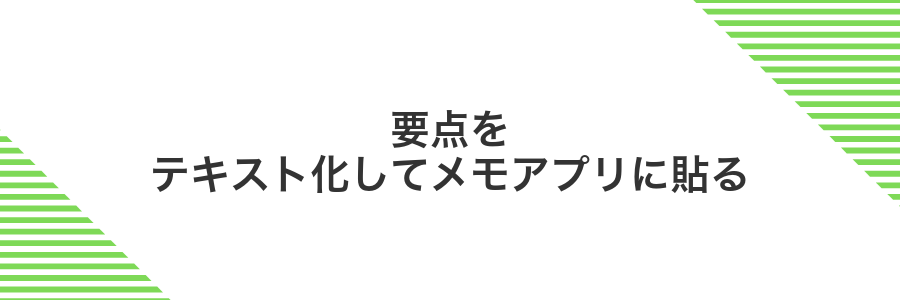
録音したLINE通話から重要なやりとりを文字にしてメモアプリに貼り付ければ、あとからパッと内容をつかめます。テキストにすることで検索で探しやすくなり、必要な個所をコピーして別の資料に流用するのも簡単です。
プログラマーならではのコツとしては、iOSの音声入力機能を使って下書きをサクッと作っておくこと。あとから読み直しながら短くまとめると効率アップしますし、ショートカットでテンプレートを用意しておくと毎回の作業がもっと楽になります。
音声認識アプリで書き起こしを作成する
音声認識アプリなら録音したLINE通話を文字に変えられます。
LINE通話録音アプリで保存した音声を[共有]からファイルアプリに書き出してください。
「Otter.ai」や「Notta」など好みの音声認識アプリを開いてください。
アプリ内の設定画面で「日本語」を選び、認識精度を上げましょう。
書き出した録音ファイルをアプリに読み込んでください。
[書き起こし開始]をタップして文字化を始めます。
出来上がったテキストを見直し、話者タグや誤字を手動で直しましょう。
録音の音質が悪いと認識精度が落ちるので、元データのノイズをできるだけ抑えましょう。
書き起こしをメモアプリに貼りリスト化する
iPhoneのメモを開き、新規ノートを作成します。画面を長押ししてペーストを選び、書き起こし全文を貼り付けます。
貼り付けたテキストを改行で分け、行頭に–を入力してリストを作ります。フォーマットメニューからリストアイコンをタップすると手早く変換できます。
iCloudDriveで家族と録音を共有する
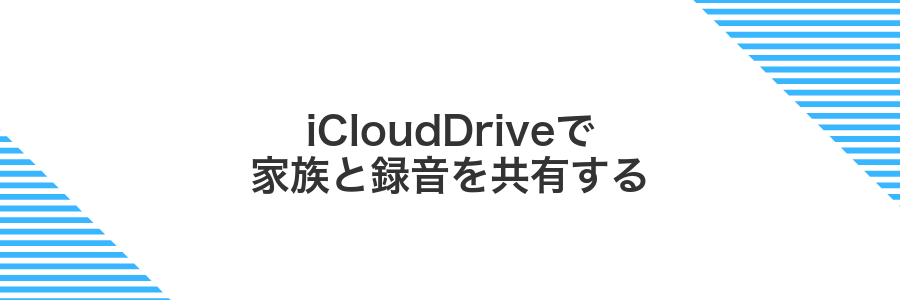
iCloudDriveの共有機能を使えばLINE電話の録音ファイルを家族みんなでかんたんに共有できます。お父さんが録音した通話を「家族録音」フォルダに入れておけば、お母さんや子どもも自分のiPhoneからいつでも再生できるんです。
ファミリー共有でiCloudアカウントを連携しておくと、フォルダへのアクセス許可が自動セットされるので、わざわざリンクを送る手間がかかりません。大切な録音をうっかり消してしまってもiCloudDriveに残るから安心感もアップします。
ファイルAppで共有したい録音を選択する
ホーム画面からファイルAppをタップして開きます。
画面下部の「参照」を選び、保存場所の「このiPhone内」か「iCloud Drive」を開きます。
VoiceMemosなど録音を保存したフォルダに移動し、ファイル名や更新日時から狙いの録音を探します。
目的の録音を見つけたら長押ししてメニューを開き、「共有」をタップしてください。
共有メニューでiCloudリンクを作成する
録画が保存された写真アプリを開いて、共有したいビデオをタップしてください。
左下の共有アイコンを押すとメニューが現れるので、その中から「iCloudリンクを追加」を選びます。
リンクの生成が始まるので数秒待ち、完了したら「リンクをコピー」をタップするとURLがクリップボードに保存されます。
iCloudの空き容量が十分でないとリンクを作れないことがあります。
よくある質問

- iPhoneの画面録画でLINE通話の音声が録れません。どうしたらいいですか?
画面録画を始める前にマイクをオンにするとLINE通話の声も一緒に録れやすくなります。コントロールセンターで画面録画アイコンを長押ししてマイクをオンにしてみてください。
- 録音した通話をどこで確認できますか?
録音した動画は写真アプリの「ビデオ」アルバムに入ります。通話だけを切り出したい時は動画を開いてトリミング機能を使うと会話部分だけ手軽に切り取れます。
- 相手に通話録音がバレることはありますか?
iPhoneの画面録画は相手に通知されません。ただし自分の端末で録音されるため、相手に無断で録音するとトラブルになることがあります。録音前に伝えてから行うのがおすすめです。
画面収録で相手の声が入らないのはなぜ?
LINE通話中に画面収録を使うと相手の声が入らない理由は、iPhoneが通話の内部音を録音しない仕組みになっているからです。通話中の音声はプライバシー保護のためシステムレベルで録音がブロックされていて、画面収録はマイク入力とアプリのシステム音のみを拾います。
録音コントロールでマイクをオンにしても、自分の声は入力されますが相手の声はシステムの通話音声として録れません。こうした制限はAppleの仕様なので、標準の画面収録ではカバーできない点です。
どうしても両方の声を同時に残したいときは、MacのQuickTimeでiPhoneを接続して収録する方法や、スピーカー越しに別の録音デバイスで拾うなど、外部機器を組み合わせる手段がおすすめです。
通話を録音すると通知でバレる?
iPhoneの画面収録機能でLINE通話を録音しても通知は届かないので、相手にばれる心配なく録れます。ただし録音は法律やマナーも関わるので通話前に「録音してもいい?」と軽く声をかけておくと安心です。
長時間録音すると容量はどれくらい?
長時間録音すると保存容量が足りるか不安になりますよね。実は選ぶ録音方法でデータサイズがかなり変わってきます。
ボイスメモアプリで音声だけ録音する場合は比較的小さく抑えられますが、iPhoneの画面録画で動画と一緒に残すとかなり大容量になります。下の表を参考にしてください。
| 録音方法 | 1時間の目安容量 |
|---|---|
| ボイスメモアプリ(AAC256kbps) | 約115MB |
| 画面録画(720p 30fps) | 約4.5GB |
容量を節約したい場合はボイスメモで音声のみ録音すると安心です。
無料アプリで簡単にできる方法はある?
iOSに標準搭載されている画面収録を使えば、追加のアプリなしでLINE通話を録音できます。スピーカー通話に切り替えてマイクから音声を拾うだけなので、手軽に試せるのが魅力です。
- インストール不要で今すぐ使える
- スピーカー通話にして録画ボタンをタップするだけ
- 通話中の画面も同時にキャプチャできる
録音は法律的に問題ない?
電話で大事な約束内容をメモ代わりに残したいと思うこと、ありますよね。LINE電話を自分だけで録音する場合は会話の当事者であれば法律上問題ありません。
ただし、録音した音声をSNSや友人グループに無断で公開すると相手のプライバシーを侵害する恐れがあります。共有するときは必ず相手の了承を取るようにしましょう。
まとめ

コントロールセンターに画面録画を追加してマイクをオンにし、通話が始まったらワンタップで録画開始。通話後は写真アプリからさっと確認できます。
標準機能だけなので余計な設定やアプリの準備は不要。着信音や通知をオフにすると、会話の音声がクリアに残せるので安心でした。
この記事で紹介した手順をそのまま試せば、迷わずLINE電話を録音して大切な会話を残せます。ぜひ楽しみながら録音をはじめてみてください。
